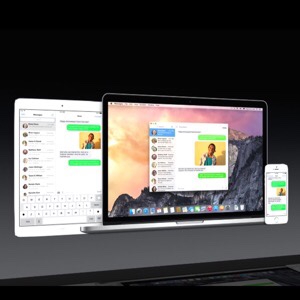
L’iPad Air 2 è l’ultimo modello di iPad che Apple ha presentato nel corso dell’evento di metà ottobre, insieme alla versione più piccola che è l’iPad Air 2.
Questo nuovo dispositivo non porta particolari innovazioni rispetto ai modelli precedentemente venduti, ma può vantare una fotocamera migliore, il Touch ID e, soprattutto, un processore migliorato rispetto a tutti gli altri dispositivi mobile Apple, compresi gli iPhone 6, e 2 GB di Ram.
Ma le novità non finiscono qui: con questo dispositivo, infatti, è possibile inviare SMS direttamente da iPad. Tuttavia le cose non sono così semplici, perché questa azione non è permessa se non in presenza di un iPhone, nemmeno se abbiamo a disposizione un iPad con connessione mobile.
Stiamo parlando però dei veri SMS, cioè quelli che arrivano anche a cellulari molto vecchi, non messaggi che viaggiano su internet e necessitano per essere ricevuti di app apposite come WhatsApp.
Handoff
Handoff è la nuova funzione introdotta da Apple con iOS 8 ed OSX Yosemite che permette di effettuare su Mac ed iPad azioni che normalmente sarebbero possibili solo su iPhone, in particolare chiamare e inviare SMS.
Questa funzione, per chi ha molti prodotti Apple, è comodissima, perché permette ad esempio di rispondere ad un SMS mentre stiamo utilizzando l’iPad per fare una cosa completamente diversa e, soprattutto, mentre l’iPhone è in carica dall’altra parte della stanza, senza quindi il bisogno di spostarci.
Gli SMS verranno in questo modo inviati tramite l’iPhone, quindi verranno addebitati sul piano telefonico del cellulare; in altre parole, se il nostro operatore ci consente di inviare 400 SMS gratis da telefono e non ne abbiamo ancora utilizzato nessuno, quando avremo risposto ad un messaggio tramite Handoff ne avremo ancora 399.
Come attivare HandOff su iPhone e iPad
Come avrete sicuramente intuito, questa funzione necessita di essere attivata sia sul telefono che sul dispositivo che vogliamo utilizzare per inviare SMS, ovvero iPad o Mac. Per quanto riguarda i dispositivi mobile, questi devono essere aggiornati almeno ad iOS 8.1, nemmeno iOS 8 va bene, quindi fate attenzione a questo dettaglio perché altrimenti la guida non funzionerà.
Per l’iPad Air 2 il problema non si pone perché viene già venduto con l’opportuno aggiornamento.
Per prima cosa dobbiamo recarci nell’app Impostazioni del nostro iPhone. Da notare che il sistema funziona via bluetooth, quindi è necessario un iPhone 5 o versioni successive per poter utilizzare questa specifica funzione, nonostante gli aggiornamenti del sistema.
Entriamo quindi nella scheda Messaggi, dove troveremo tra le altre l’opzione Inoltro messaggi di testo: scegliendola ci saranno mostrati tutti i dispositivi connessi all’account iCloud del nostro Apple ID; nel caso l’iPhone o l’iPad non fossero presenti, dovrete prima connetterli tramite iCloud, quindi compariranno. Scegliete da questo menu il nome del vostro iPad.
Connettiamo quindi l’iPhone alla rete Wi-Fi di casa ed attiviamo il bluetooth utilizzando il centro di controllo; spostiamoci su iPad Air 2 e ripetiamo le stesse, identiche, operazioni assicurandoci di non essere troppo lontani dall’iPhone (altrimenti la connessione Bluetooth non funzionerà) e di essere connessi con l’iPad alla stessa rete Wi-Fi dell’iPhone.
A questo punto dovreste ricevere un messaggio su iPad dove sarà scritto un codice, che dovrete inserire su iPhone per completare l’appaiamento dei due dispositivi; non preoccupatevi se non compare, perché a volte passa anche qualche ora, oppure disattivate la funzione su iPhone e riattivatela di nuovo; vedrete che, dopo qualche tentativo, funzionerà.
A questo punto non resta che provare il funzionamento della nuova utility: chiedete a qulcuno di inviarvi un SMS, e lo vedrete comparire sia su iPhone che su iPad. Se state facendo altro, su iPad comparirà come una notifica uguale a quella degli iMessage, alla quale potremo rispondere direttamente senza il bisogno di alzarci e prendere l’altro dispositivo.

 Scopri la Mela
Scopri la Mela



